Comment récupérer des données à partir d'un téléphone à écran cassé

À mesure que les fabricants améliorent la technologie des smartphones, nous obtenons un écran de plus en plus grand. Cela est intéressant, car il est pratique de parcourir le contenu sur un écran plus grand. Cependant, le risque potentiel est qu'un écran plus grand est plus susceptible de se briser. Plusieurs clients ont signalé que leurs écrans de téléphones portables avaient été écrasés dans des sacs. Une fois l'écran cassé, nous ne pouvons généralement plus accéder à nos données stockées sur smartphone. Si vous souhaitez récupérer des données à partir d'un téléphone endommagé, vous aurez besoin d'une technologie avancée. Dans ce tutoriel, nous allons parler de la façon d'extraire des données d'un iPhone ou d'un téléphone Android avec un écran cassé.
Partie 1. Récupérer des données à partir d'un écran cassé iPhone
1. Tipard iOS Récupération de données
Il existe de nombreuses applications de récupération de données iOS, mais si vous en avez besoin d’une excellente, vous recommanderez Tipard Récupération de Données Ios. Tout d'abord, il a la capacité de récupérer des données à partir d'iPhone d'écran brisé ou d'autres iDevice, iTunes ou iCloud. De plus, toutes les données et tous les fichiers seront restaurés dans leur format et qualité d'origine, tels que les contacts, les SMS, l'historique des appels, les photos, les vidéos et bien plus.
Comment récupérer des données pour iPhone brisé d'écran
Installer iOS Data Recovery
iOS Data Recovery est compatible avec Windows et Mac. Téléchargez la version appropriée en fonction de votre système d'exploitation et installez-la sur votre ordinateur.
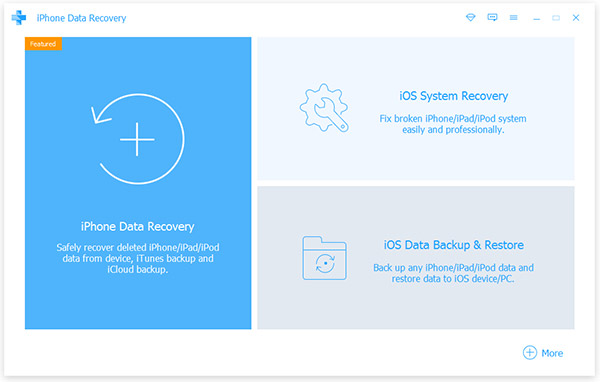
Connecter l'iPhone à l'ordinateur
Connectez l'iPhone d'écran cassé à votre ordinateur en utilisant un cordon USB. Exécutez iOS Data Recovery, il détectera automatiquement l'iPhone.
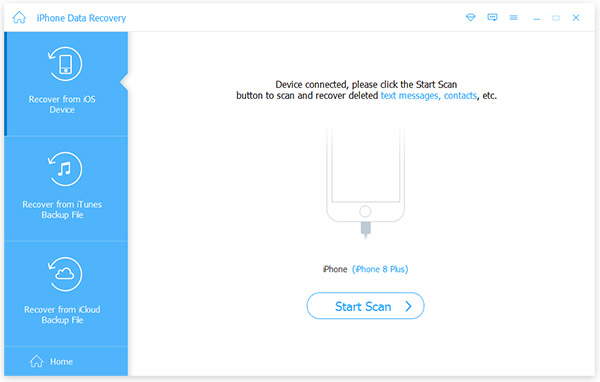
Scannez l'écran cassé iPhone
Si vous souhaitez extraire des données de l'iPhone, accédez à l'onglet Récupérer depuis un périphérique iOS et cliquez sur le bouton Démarrer l'analyse. Ou vous pouvez basculer sur Récupérer depuis un fichier de sauvegarde iTunes ou Récupérer depuis un fichier de sauvegarde iCloud et récupérer des données iPhone à partir des sauvegardes récentes.
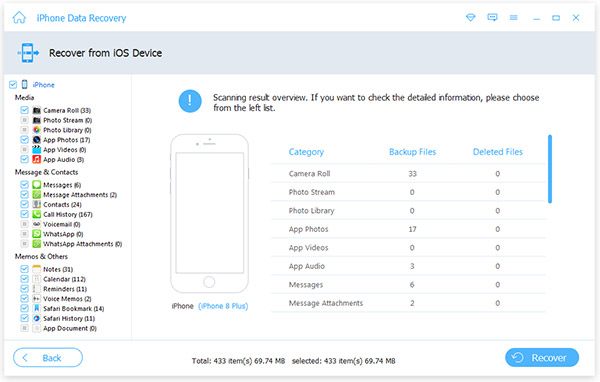
Récupérer des données depuis l'iPhone
Sur la barre latérale gauche, choisissez le type de données que vous souhaitez récupérer, sélectionnez certains fichiers sur le panneau de droite, puis cliquez sur le bouton Récupérer en bas. Quelques minutes plus tard, toutes les données et tous les fichiers sélectionnés seront stockés sur le disque dur local.
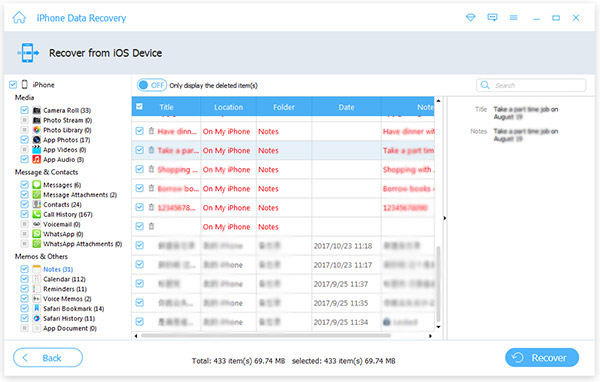
2. Gihosoft iPhone Récupération de données
Gihosoft iPhone Récupération de données est un outil professionnel de récupération de données iOS. Ses caractéristiques de base:
- 1. Récupère les données perdues à partir d'iTunes ou de sauvegarde iCloud ou d'appareils iOS.
- 2. Récupérez des données et des fichiers sur iPhone ou iPad.
- 3. La version pro prend en charge la récupération des contacts, des journaux d'appels, des SMS, des fichiers multimédias et d'autres données.
Avantages
- 1. Il est compatible avec Windows et Mac.
- 2. Gihosoft iPhone Data Recovery propose une version gratuite.
Inconvénients
- 1. La version gratuite ne peut pas récupérer les contacts et autres types de données importants.
- 2. Il ne dispose pas d'un mode dédié pour les appareils iOS cassés.
3. EaseUS MobiSaver
EaseUS MobiSaver est un autre outil de récupération de données pour iOS. Ses principales caractéristiques comprennent:
- 1. Récupère les données et les fichiers des iDevices écrasés ou endommagés.
- 2. Prise en charge de la récupération des données perdues depuis un périphérique iOS et des fichiers de sauvegarde iTunes ou iCloud.
- 3. Travaillez pour plus d'une douzaine de types de données sur les appareils iOS.
Avantages
- 1. L'interface est simple et facile à naviguer.
- 2. Il offre un essai gratuit.
- 3. Windows et Mac sont tous deux compatibles.
Inconvénients
- 1. Ce programme est plus volumineux et fonctionne plus lentement que les autres outils de récupération de données.
Partie 2. Récupérer les données du téléphone Android avec écran cassé
1. Tipard Android Récupération de données
Pour les utilisateurs Android, Tipard Récupération de Données Android est la solution ultime pour récupérer les données. Il ne prend pas seulement en charge la récupération des données supprimées à partir d’un téléphone Android normal, mais il a également la capacité d’extraire des données d’un téléphone Android à écran cassé. De plus, les instructions à l'écran facilitent son utilisation.
Comment récupérer des données à partir d'un périphérique Android avec écran cassé
Installation de récupération de données Android
Téléchargez et installez la version correcte d'Android Data Recovery sur votre ordinateur.
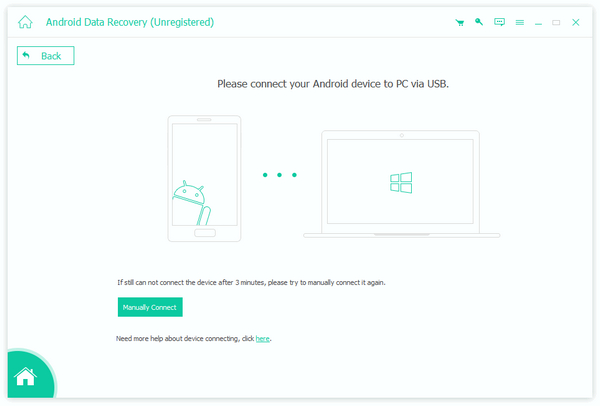
Lier le téléphone Android et le programme
Utilisez un câble USB pour relier l'appareil Android à écran cassé et votre ordinateur. Lancez Android Data Recovery.
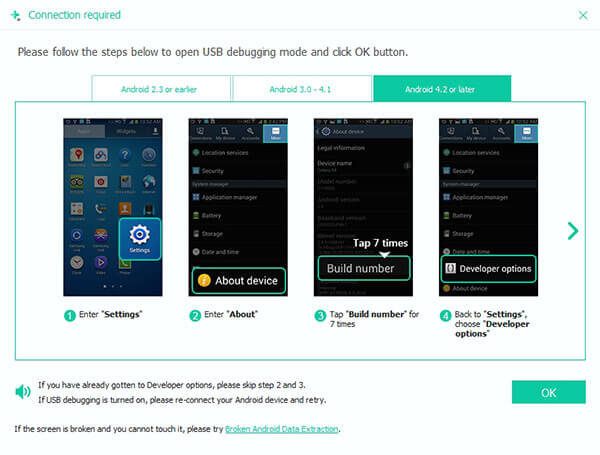
Sélectionnez les données à récupérer à partir de l'appareil
Accédez au mode d'extraction de données du téléphone Android brisé. Android Data Recovery se connectera à et analysera automatiquement votre smartphone. Truc chaque case à cocher devant les catégories de données que vous souhaitez récupérer et choisissez certains fichiers sur le panneau de détails.
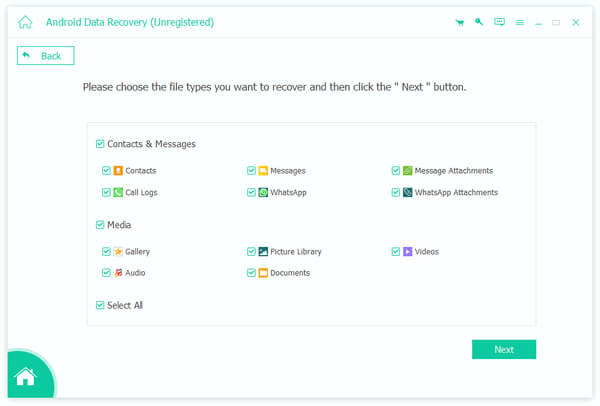
Extraire des données depuis un écran cassé Android
Cliquez sur le bouton Récupérer en bas de l'interface, Android Data Recovery fera son travail. Gardez votre smartphone connecté à l'ordinateur jusqu'à ce que le processus soit terminé. Vos fichiers et vos données seront ensuite enregistrés dans un dossier local.
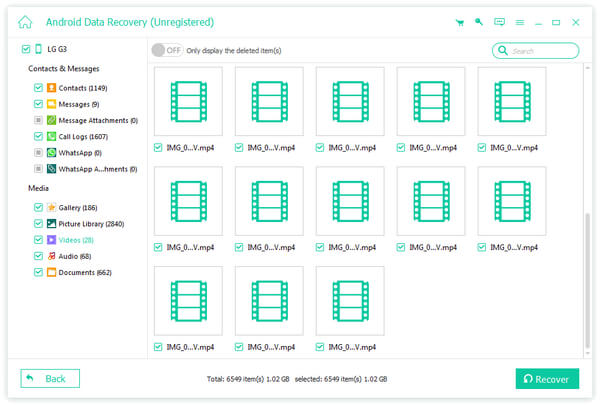
2. Dr.Fone Toolkit pour Android
Dr.Fone Toolkit pour Android est un programme de récupération de données tout-en-un. Ses principales caractéristiques comprennent:
- 1. Extraire des données à partir d'appareils Android endommagés ou endommagés.
- 2. Prend en charge les combinés Android rootés et non racinés.
- 3. Sauvegardez ou restaurez des données sur des téléphones Android normaux.
- 4. Nettoyez les données personnelles et les fichiers du smartphone.
- 5. Réparer le téléphone Android verrouillé et d'autres problèmes.
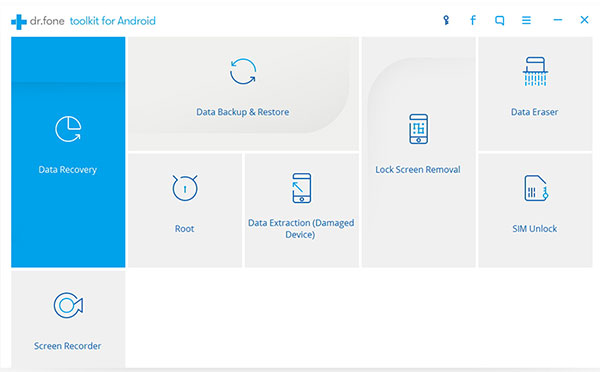
Avantages
- 1. Il a des fonctionnalités étendues.
- 2. Cet outil de récupération de données est disponible pour Windows et Mac.
- 3. Il prend en charge un large éventail de modèles d'appareils Android.
Inconvénients
- 1. Il y a trop de fonctionnalités pour naviguer facilement.
3. ADB minimale et Fastboot
BAD Minimal et Fastboot est un projet open-source de récupération de données sur écran cassé Android. Ses principales caractéristiques comprennent:
- 1. Il pourrait récupérer la plupart des fichiers et des données à partir d'appareils Android.
- 2. Cet outil de récupération Android fonctionne pour la plupart des téléphones et tablettes Android.
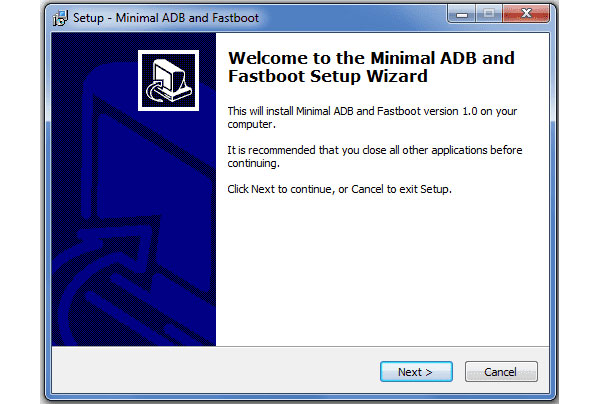
Avantages
- 1. Il est totalement gratuit à utiliser.
- 2. Ce programme est disponible pour 32-bit et 64-bit Windows.
Inconvénients
- 1. Il ne supporte pas Mac et Linux.
- 2. Ce projet est un peu compliqué à installer pour les gens ordinaires.
Conclusion
Il est perturbé lorsque le smartphone est cassé. Et quoi de plus ennuyeux que nous puissions perdre des données de nos smartphones. Ne vous inquiétez pas! Nous avons partagé les meilleurs moyens de récupérer des données à partir d’un téléphone mobile à écran cassé. Pour les utilisateurs d'iOS, Tipard iOS Data Recovery est le meilleur choix pour enregistrer les données personnelles d'un iPhone endommagé sur un ordinateur, car vous pouvez profiter de la qualité et de la rapidité les plus élevées. Et pour les appareils Android, Tipard Android Data Recovery offre un mode dédié au téléphone cassé, qui pourrait accéder directement aux données Android sur ordinateur. Si vous voulez apprendre plus de choix, vous pouvez les trouver en troisième partie.







